
Hier ist der beste Grafikmodus für Marvel’s Spider-Man 2
Marvel’s Spider-Man 2 steht vor der Tür – weniger als 24 Stunden bis zum Start am 20. Oktober exklusiv für PlayStation 5. Wir haben das Spiel geliebt – hier kannst du den Testbericht von Game Informer zu Marvel’s Spider-Man 2 lesen – und wir sind gespannt, was unser Publikum davon hält. Wir haben jede Menge spoilerfreie Tipps zu Marvel’s Spider-Man 2 für dich, die du lesen kannst, bevor du dein nächstes Spidey-Abenteuer beginnst, aber hier möchte ich auf den meiner Meinung nach besten Grafikmodus des Spiels eingehen.
Bevor ich in die Details der Technik eintauche, die hinter den verschiedenen Grafikeinstellungen des Entwicklers Insomniac Games für Marvel’s Spider-Man 2 steckt, möchte ich vorausschicken, dass der beste Grafikmodus einen Fernseher oder Monitor mit einer Bildwiederholfrequenz von 120 HZ erfordert. Viele Monitore tun das schon seit Jahren und seit der Einführung der PlayStation 5 Generation im Jahr 2020 gibt es immer mehr Fernseher, die diese Bildwiederholrate beherrschen (aber zugegebenermaßen kosten sie auch eine Stange Geld).
Wenn du keinen Fernseher oder Monitor mit 120 HZ Bildwiederholrate hast, ist das kein Problem – sowohl die Standard Fidelity (4K-Auflösung mit 30 FPS) als auch die Performance (dynamische 4K-Auflösung mit 60 FPS) sehen toll aus und fühlen sich toll an, sodass du nichts falsch machen kannst.
Der beste Grafikmodus für Marvel’s Spider-Man 2
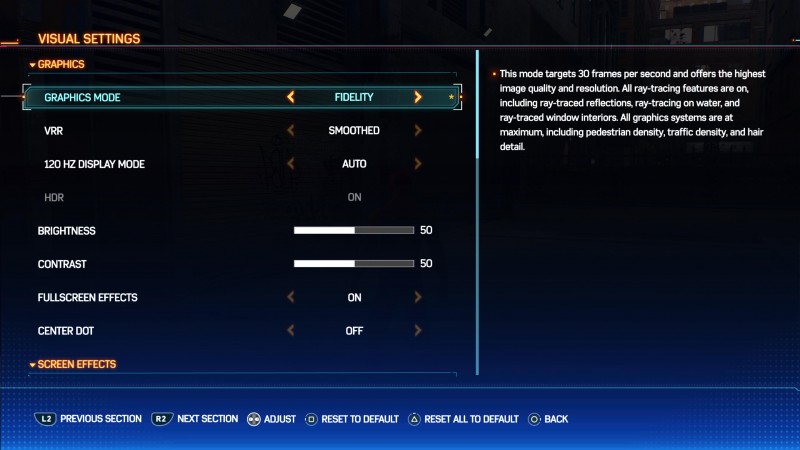
Wenn dich die Gründe dafür nicht interessieren, erspare ich dir die Mühe: Der beste Grafikmodus für Marvel’s Spider-Man 2 ist ganz einfach Fidelity mit VRR (geglättet) und dem 120-HZ-Modus auf Auto eingestellt. Wie du dir vorstellen kannst, erfordert die Aktivierung all dieser Modi einen 120-HZ-Fernseher oder -Monitor mit variabler Bildwiederholfrequenz und 4K-Auflösung.
Lasst uns darüber reden, warum.
Die meisten Spieler/innen sind mit 30 FPS und 60 FPS vertraut. Das sind in der Regel die beiden Möglichkeiten, die Konsolenspieler/innen in dieser Generation haben, wobei 30 FPS in der Regel auf eine höhere, visuell beeindruckendere Auflösung abzielen und 60 FPS etwas an visueller Wiedergabetreue verlieren, um die hohe Bildrate beizubehalten. Aber einige Entwickler wie Insomniac Games nutzen die Technologie hinter der 120-Hz-Bildwiederholrate, um 40 FPS bei 4K-Auflösung zu erreichen. Und seltsamerweise sind 40 FPS im Grunde genommen die Mitte zwischen 30 FPS und 60 FPS, auch wenn die Mathematik etwas anderes vermuten lässt.

Bei 60 FPS oder einer Bildwiederholfrequenz von 60 HZ vergehen zwischen jedem Bild etwa 16,67 Millisekunden. Bei 30 FPS oder einer Bildwiederholfrequenz von 30 HZ liegen etwa 33,3 Millisekunden zwischen den einzelnen Bildern. Bei 40 FPS oder einer Bildwiederholfrequenz von 40 HZ liegen ungefähr 25 Millisekunden zwischen den einzelnen Bildern, und die Mitte zwischen 16,67 Millisekunden und 33,3 Millisekunden ist genau 25 Millisekunden. Deshalb sind 40 FPS oder 40 HZ die Mitte zwischen 30 FPS und 60 FPS beim Spielen. Obwohl 40 FPS nur 10 Frames oder HZ höher sind als 30 FPS, fühlt sich das Spielen mit 40 FPS viel näher an 60 FPS an, als du erwarten würdest.
Um in einem Spiel mehr als 30 FPS zu erreichen, musst du normalerweise einen Teil der visuellen Wiedergabetreue opfern, die du sonst erhalten würdest. Da Insomniac Games jedoch 120-Hz-Fernseher und -Monitore verwendet, um 40 FPS zu erreichen, können die Spieler/innen die Schönheit und die visuellen Merkmale des Fidelity-Modus von Marvel’s Spider-Man 2 beibehalten und trotzdem mit einer höheren Bildrate spielen. Insomniac Games geht noch einen Schritt weiter für Spieler/innen mit Fernsehern oder Monitoren, die ebenfalls über VRR verfügen.
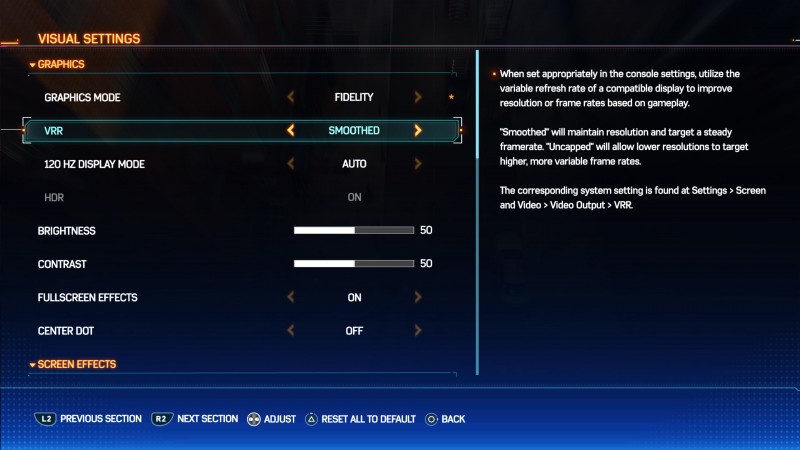
Wenn VRR aktiviert ist, kannst du entweder Smoothed (geglättet) wählen, um die Auflösung beizubehalten und eine konstante Framerate zu erreichen, oder Uncapped (nicht gedeckelt), um eine niedrigere Auflösung und eine höhere, variablere Framerate zu erreichen. Ich persönlich bevorzuge die geglättete Variante, um die großartige 4K-Grafik von Marvel’s Spider-Man 2 beizubehalten, aber nachdem ich beide Varianten getestet habe, kann man nichts falsch machen.
Hier siehst du, wie die Grafikmodus-Einstellungen von Insomniac Games in Marvel’s Spider-Man 2 aussehen:
- Wiedergabetreue: Dieser Modus zielt auf 30 Bilder pro Sekunde ab und bietet die höchste Bildqualität und Auflösung. Alle Raytracing-Funktionen sind aktiviert, einschließlich Raytracing-Reflexionen, Raytracing auf Wasser und Raytracing von Fensterinnenräumen. Alle Grafiksysteme sind auf Maximum, einschließlich Fußgängerdichte, Verkehrsdichte und Haardetails.
- Leistung: Dieser Modus zielt auf 60 Bilder pro Sekunde ab. Er enthält Raytracing-Funktionen, die für einige Anwendungsfälle vereinfacht sind. Die Fußgänger- und Verkehrsdichte kann in einigen Bereichen verringert sein, und feine Haardetails sind vereinfacht.
- VRR: Bei entsprechender Einstellung in den Konsoleneinstellungen kannst du die variable Bildwiederholrate eines kompatiblen Bildschirms nutzen, um die Auflösung oder die Bildrate je nach Spielverlauf zu verbessern.
- Geglättet behält die Auflösung bei und sorgt für eine konstante Framerate. Ungeglättet ermöglicht eine niedrigere Auflösung, um höhere, variablere Frameraten zu erreichen.
- Die entsprechende Einstellung findest du auf der PS5 unter Einstellungen -> Bildschirm und Video -> Videoausgang -> VRR.
- 120 HZ Anzeigemodus: Bei entsprechender Einstellung in den Konsoleneinstellungen kannst du die 120-Hz-Bildwiederholrate eines kompatiblen Bildschirms nutzen, um die Eingangslatenz zu verringern und höhere Bildraten zu ermöglichen. Das Bildratenziel des Grafikmodus „Fidelity“ wird auf 40 Bilder pro Sekunde erhöht. Wenn VRR ebenfalls aktiviert ist, werden die Bildraten weiter erhöht und variieren je nach Spielverlauf.
- Die entsprechende Systemeinstellung findest du auf der PS5 unter Einstellungen -> Bildschirm und Video -> Videoausgabe -> 120-HZ-Ausgabe aktivieren.
- Die Anpassung dieser Einstellung gilt für alle Speicherplätze.
Es gibt keine richtige oder falsche Antwort, aber ich verbringe zu viel Zeit damit, an diesen Einstellungen und Technologien herumzubasteln und wollte dir hoffentlich einen leicht verständlichen Leitfaden geben, der erklärt, was meiner Meinung nach der beste Grafikmodus in Marvel’s Spider-Man 2 ist. Wenn du Fragen hast, schreibe sie unten in die Kommentare!

Lies in der Zwischenzeit den Marvel’s Spider-Man 2 Testvon Game Informer und lies dann die spoilerfreien Tipps, die du vor dem Start von Marvel’s Spider-Man 2 wissen solltest. Danach kannst du dich über den Day-1-Patch von Marvel’s Spider-Man 2 informieren und dann diesen Artikel lesen, in dem Insomniac Games mitteilt, dass bis Ende des Jahres ein neuer Spielmodus für Marvel’s Spider-Man 2 erscheinen soll.
Keine Kommentare vorhanden